Hôm nay, Tinvanphong.com sẽ hướng dẫn cho các bạn 4 cách ngắt dòng trong excel đơn giản nhất. Trong bài này, chúng ta sẽ tìm hiểu cách để ngắt dữ liệu văn bản của mình để vừa với dữ liệu văn bản bên trong một ô. Trong quá trình sử dụng Excel, đôi khi bạn cần phải xuống dòng để căn chỉnh nội dung dữ liệu cho bảng tính của mình, mục đích để bố cục bài viết của mình rõ ràng, không bị che khuất bởi các ô khác, đồng thời làm cho bảng tính của chúng ta trở nên dễ nhìn hơn. Hãy cùng chúng tôi tham khảo bài viết sau đây nhé.
Nội dung chính
Hướng dẫn 4 cách ngắt dòng trong excel đơn giản nhất

1.Cách ngắt dòng văn bảng trong excel bằng Wrap Text.
Đây là một hành động rất phổ biến, vì vậy nó có thể dễ dàng tìm thấy trong tab Home của thanh ribbon.

Cách thực hiện như sau:
Bước 1: Chọn ô hoặc phạm vi ô mà bạn muốn áp dụng định dạng văn bản ngắt dòng.
Bước 2: Chuyển đến tab Home
Bước 3: Nhấn lệnh Wrap Text được tìm thấy trong phần Alignment.
Điều này sẽ áp dụng định dạng cho các ô của bạn.

Bạn nên điều chỉnh chiều rộng của các ô theo kích cỡ mong muốn, trước tiên vì chiều cao của các hàng sẽ được điều chỉnh để tất cả văn bản phù hợp với ô.
2.Cách ngắt dòng văn bảng trong excel bằng phím tắt Alt ➜ H ➜ W.
Không có lối tắt bàn phím chuyên dụng để định dạng văn bản ngắt dòng, tuy nhiên bạn vẫn có thể sử dụng phím nóng Alt kết hợp với phím H và W để thực hiện cho việc này.

Cách thực hiện như sau:
Chọn các ô mà bạn muốn áp dụng ngắt dòng rồi nhấn Alt ➜ H ➜ W.
Chắc chắn là một cách nhanh chóng và dễ dàng để áp dụng định dạng.
3.Cách ngắt dòng văn bảng trong excel bằng hộp thoại Format Cells
Hộp thoại định dạng hay thường gọi là Format cells, có chứa tất cả các tùy chọn định dạng, mà bạn có thể áp dụng cho một ô trong bảng tính của mình, bao gồm tùy chọn ngắt dòng.

Cách thực hiện như sau:
Bước 1: Bạn có thể mở menu này, bằng cách nhấp chuột phải vào các ô sau đó chọn Format Cells hoặc bằng cách sử dụng lối tắt bàn phím Ctrl + 1.
Bước 2: Chuyển đến tab Alignment trong menu ➜ chọn Wrap Text trong phần Text control ➜ sau đó nhấn nút OK.
Đây là một tùy chọn tuyệt vời, khi bạn muốn áp dụng văn bản ngắt dòng và các tùy chọn định dạng khác cùng một lúc.
4.Cách ngắt dòng văn bảng trong excel bằng phím tắt Alt+Enter
Các bạn muốn xuống dòng từ vị trí các bạn muốn, như ví dụ trên các bạn muốn ngắt dòng để từ “không thể…” xuống dòng dưới cho dễ nhìn thì chúng ta thực hiện như sau:
Bước 1: Đặt con trỏ chuột vào vị trí văn bản mà các bạn muốn xuống dòng

Bước 2: Nhấn tổ hợp phím Alt + Enter, các bạn sẽ được kết quả như bên dưới.

Với tổ hợp phím Alt + Enter các bạn có thể xuống dòng ở bất kỳ vị trí nào trong dòng, đây cũng là cách phổ biến nhất để xuống dòng trong một ô trong Excel. Nó cũng tuyệt vời, bởi vì nó rất dễ thực hiện.
Như vậy, Tinvanphong.com đã hướng dẫn các bạn 4 cách ngắt dòng văn bản trong excel. Ngắt dòng văn bản, là một lựa chọn tuyệt vời, để tạo kiểu cho bảng tính của bạn và làm cho chúng dễ đọc hơn. Trong 4 phương pháp trên, phương pháp yêu thích nhất của bạn là gì? Hãy cho chúng tôi biết trong phần bình luận nhé.
Tham khảo thêm các bài viết bên dưới.
–Hướng dẫn cách sử dụng hàm Sumifs trong excel
–Hướng dẫn cách sử dụng hàm Hlookup kết hợp hàm Left, Mid, Right


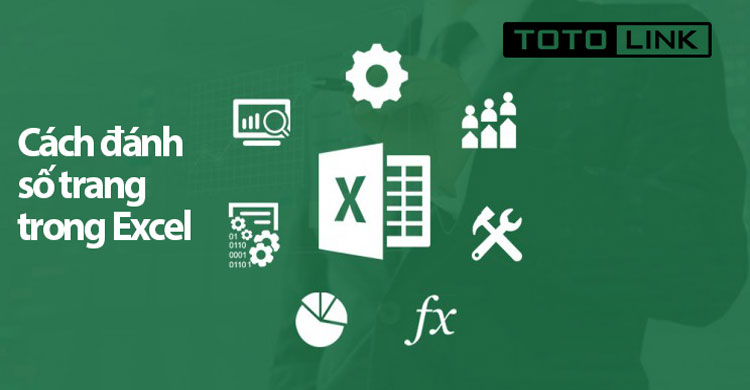 Bật mí 2 cách đánh số trang trong excel nhanh, gọn, lẹ không thể không biết
Bật mí 2 cách đánh số trang trong excel nhanh, gọn, lẹ không thể không biết Cách đổi giao diện Facebook với hàng trăm theme đẹp có sẵn rất thú vị
Cách đổi giao diện Facebook với hàng trăm theme đẹp có sẵn rất thú vị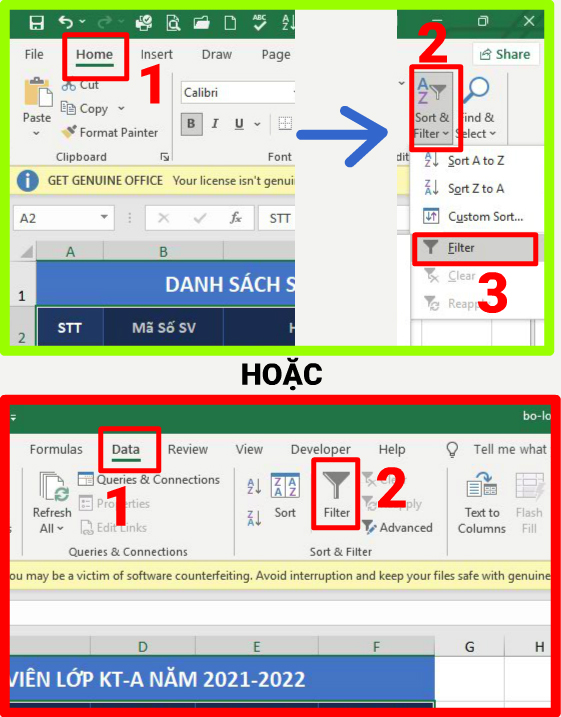 Hướng dẫn tạo và sử dụng bộ lọc Filter trong Excel 2019 – Thủ thuật Excel 05
Hướng dẫn tạo và sử dụng bộ lọc Filter trong Excel 2019 – Thủ thuật Excel 05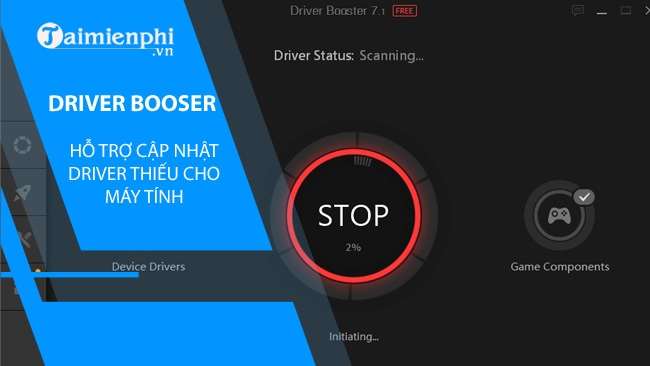 Download Driver Booster – Hỗ trợ cập nhật Driver thiếu cho máy tính
Download Driver Booster – Hỗ trợ cập nhật Driver thiếu cho máy tính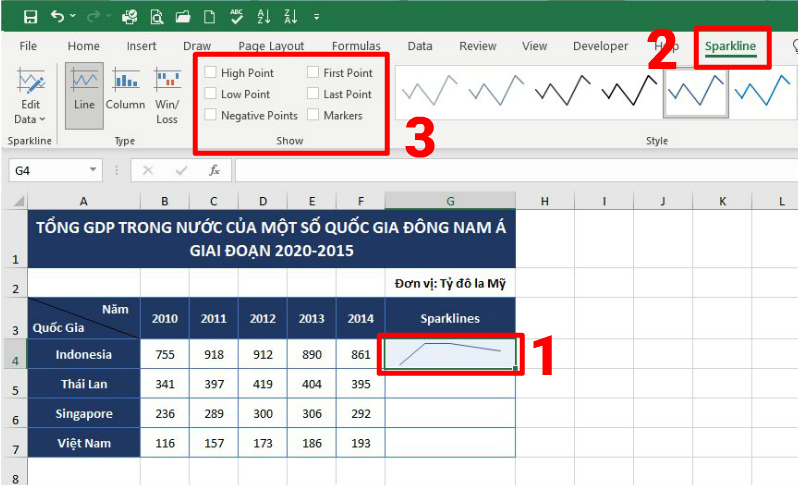 Khám Phá Biểu Đồ Mini Sparklines Trong Excel 2019 – Thủ Thuật Excel 02
Khám Phá Biểu Đồ Mini Sparklines Trong Excel 2019 – Thủ Thuật Excel 02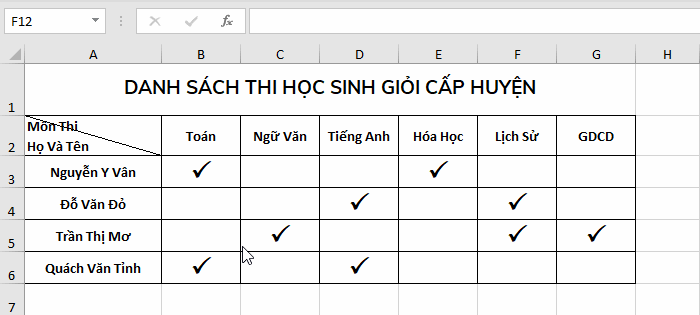 Tạo Đường Kẻ Chéo Trong Ô Excel 2019 – Thủ Thuật Excel 01
Tạo Đường Kẻ Chéo Trong Ô Excel 2019 – Thủ Thuật Excel 01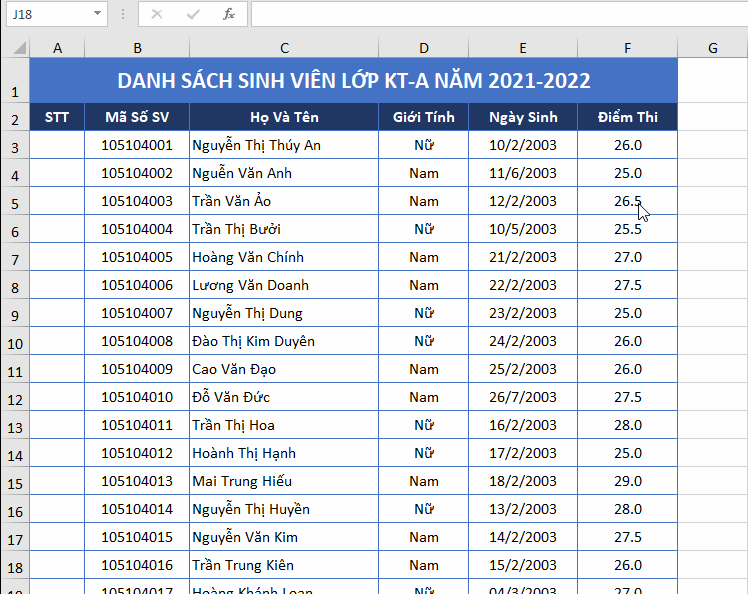 Đánh Số Thứ Tự Tự Động Trong Excel 2019 – Thủ Thuật Excel 03
Đánh Số Thứ Tự Tự Động Trong Excel 2019 – Thủ Thuật Excel 03 Cách sửa Lỗi value trong Excel cực kỳ đơn giản, hiệu quả 100%
Cách sửa Lỗi value trong Excel cực kỳ đơn giản, hiệu quả 100% Sửa lỗi không mở được File Excel với 6 cách đơn giản nhất
Sửa lỗi không mở được File Excel với 6 cách đơn giản nhất